Nemůžete rozšířit distribuční seznam v aplikaci Outlook? Microsoft Outlook má nabídnout jednu z nejpohodlnějších funkcí, které vám umožní odesílat zprávy prostřednictvím praktického seznamu kontaktů.
Toto se nazývá Distribuční seznamy a vždy můžete použít službu jako Skupiny Google k vytvoření takového seznamu, který bude rozesílat skupinové e-maily bez ohledu na to, jaké e-mailové klienty lidé používají.
Dlouhý příběh, když chcete poslat e-mail několika kontaktům, měl by vstoupit Distribuční seznam a usnadnit vám práci. To se zjevně nestane, když napíšete několik prvních písmen jednoho ze svých distribučních seznamů. Seznam se vloží do pole Komu:, ale pokus o jeho rozbalení selže.
Právě narazíte na chybovou zprávu, že: Nelze provést požadovanou operaci. Vybraný příkaz není pro tohoto příjemce platný. Při rozšiřování seznamu došlo k chybě. Seznam nebyl plně rozšířen.
Jak to vyřešíte? Pokud máte málo času, podívejte se na následující metody řešení potíží s Outlookem.
Jak mohu opravit Outlook nemůže provést chybu požadované operace?
1. Změňte adresu a zobrazovaný název distribuční skupiny
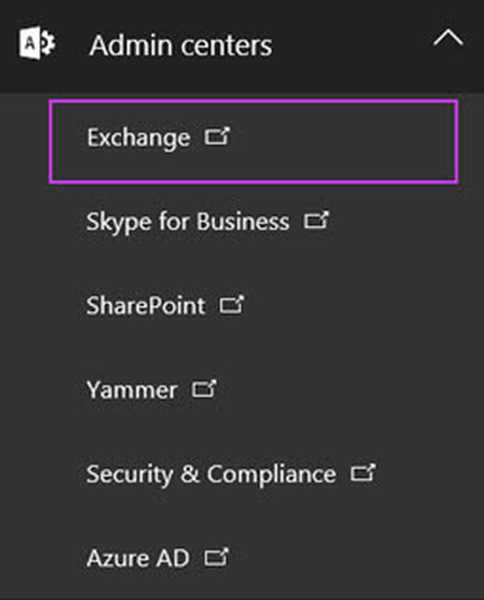
- Jít do Centrum pro správu serveru Exchange.
- Změň Adresa a zobrazované jméno distribuční skupiny.
- Poté jej přibližně po 5 minutách vyměňte.
2. Znovu vytvořte e-mailový profil aplikace Outlook
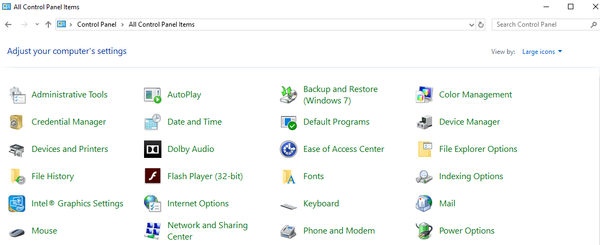
- Jít do Kontrolní panel.
- Vybrat Pošta a klikněte na něj.
- Z Nastavení pošty, klikněte na Tlačítko Zobrazit profily.
- Vyberte jej pro správu Poštovní účty aplikace Outlook.
- Vybrat Profil aplikace Outlook chcete smazat.
- Poté klikněte na Odstranit.
- Potvrďte kliknutím OK.
- Přidejte nový profil aplikace Outlook výběrem Tlačítko Přidat z Okno pošty.
- Napsat nový název profilu a klikněte na OK.
- Nový Přidat okno účtu bude otevřen. Musíte přidat jméno, e-mailová adresa, a Heslo.
- Klikněte na další.
- Spustí se proces konfigurace. Jakmile je účet nakonfigurován, klikněte na Dokončit.
- Restartujte Výhled a vyberte nový profil.
Funguje jiný profil se stejnou skupinou kontaktů na stejném počítači? Pokud ano, můžete se po přihlášení do počítače pokusit znovu vytvořit e-mailový profil uživatele.
U mnoha uživatelů se zdálo, že rozšíření distribučního seznamu po použití výše uvedeného řešení opět funguje správně.
Distribuční seznam aplikace Outlook vás často bolí? Podívejte se na tohoto rychlého průvodce, jak snadno opravit poškozené distribuční seznamy aplikace Outlook.
3. Změňte seznam na univerzální distribuční skupinu

Pokud problém přetrvává, změňte seznam na univerzální distribuční skupinu. Pak byste měli být schopni rozbalit seznam a zobrazit členy v Outlooku.
Mějte však na paměti, že distribuční skupiny lze použít pouze k distribuci zpráv, zatímco skupiny zabezpečení lze použít jak pro distribuci zpráv, tak pro přístup k prostředkům.
Závěr
Funkce Distribuční seznam vás zbaví potíží s kopírováním a vkládáním e-mailů, čímž vám ušetří čas. Často nemůžete rozbalit distribuční seznam v aplikaci Outlook?
Podobné problémy jsme v minulosti viděli několikrát, ale zde jsme tento problém řešili ve prospěch uživatelů, kteří nevědí, co mají dělat, pokud k tomu dojde.
Doufejme, že jeden z těchto tipů fungoval a můžete znovu rozšířit distribuční seznamy aplikace Outlook.
SOUVISEJÍCÍ VÝROBKY, KTERÉ BYSTE MĚLI KONTROLA:
- Seznam adres nelze zobrazit v aplikaci Outlook
- Jak opravit akci aplikace Outlook nelze dokončit chybu
- Klient aplikace Outlook zobrazuje zprávu Odpojeno v systému Windows 10
- Průvodci Outlookem
 Friendoffriends
Friendoffriends


